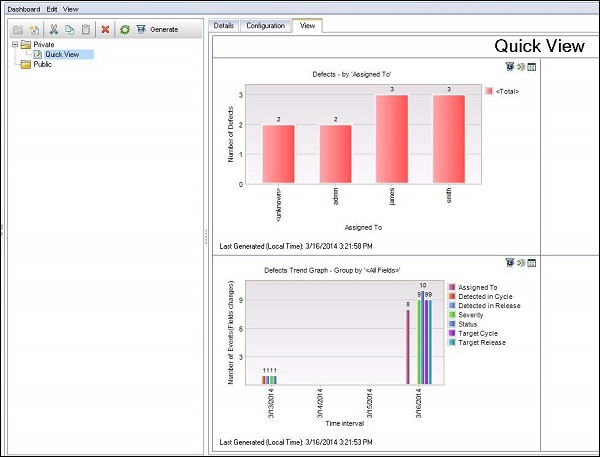Kalite Merkezi - Gösterge Tablosu Analizi
Dashboard Sekmesi, kullanıcının ALM verilerini çeşitli biçimlerde analiz etmesini ve görüntülemesini sağlayan "Analiz Görünümü" ve "Kontrol Paneli Görünümü" içerir. Her birinin önemini ayrıntılı olarak anlayalım.
Analysis View- Hangi proje yöneticilerinin / QA'nın, aşağıdaki örnekten herhangi biri olabilecek tüm analiz öğelerini düzenleyebileceği analiz ağacını içerir. grafikler, proje raporları ve Excel raporları.
Dashboard View - Yöneticilerin / test uzmanlarının, analiz ağacında oluşturulan birden çok grafiği düzenleyebilen ve bunları tek bir görünümde görüntüleyebilen gösterge tablosu sayfalarını düzenlediği pano ağacını içerir.
Analiz Görünümü
Step 1- "Analiz Görünümü" ne gidin ve "+" düğmesine tıklayın ve "Grafik sihirbazı" nı seçin. "Grafik Sihirbazı" iletişim kutusu açılır.

Step 2 - "Varlık Grafiği" ni seçin ve aşağıda gösterildiği gibi "İleri" yi tıklayın.

Step 3 - Grafiğin üretilmesi gereken Varlık türünü (Kusurlar, Test Durumu, çalıştırmalar, Test Yapılandırması) seçin.

Step 4 - Erişim sahibi oldukları tüm projeleri seçebilir veya sadece mevcut projeyi seçebilirler.

Step 5 - Serbest bırakma / döngü bazında filtreleme yapılabilir ve yalnızca ilgili verilerin görüntülenmesi sağlanabilir.
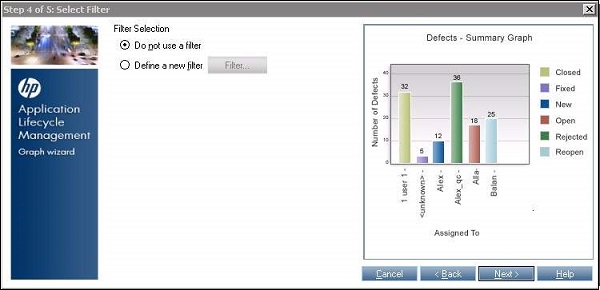
Step 6 - Ayrıca belirli bir alana göre "gruplama" yapabilir ve X Eksenine göre neyin haritalanması gerektiğini seçebiliriz.
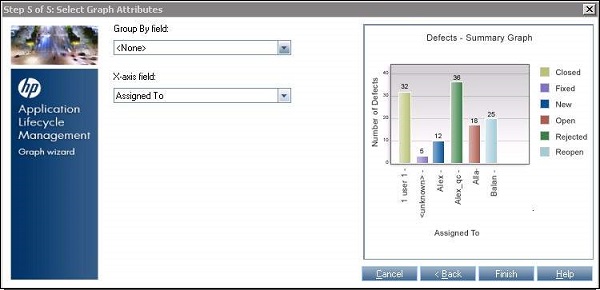
Step 7 - Bitir düğmesine tıklandığında, grafik kullanıcının seçimine / ayarlarına göre oluşturulur.
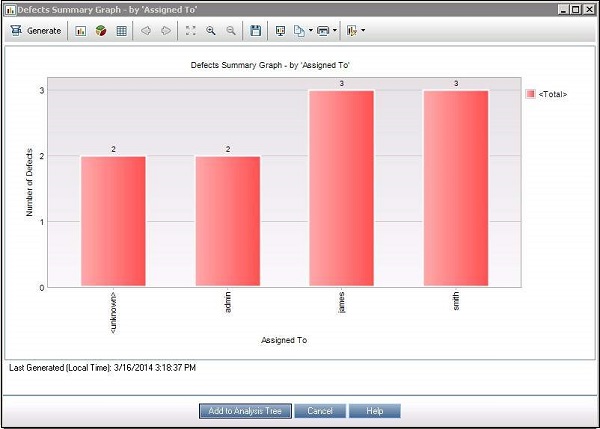
Step 8 - Oluşturulan grafik, genel veya özel olarak adlandırılabilir ve kaydedilebilir.
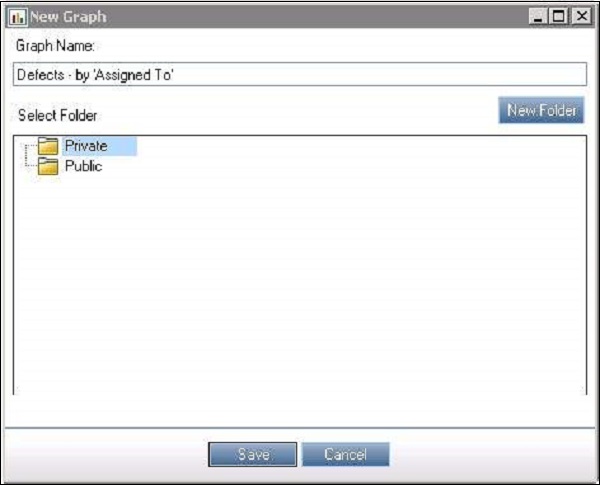
Step 9 : Eklenen grafiğe artık "Gösterge Tablosu" >> "Analiz Görünümü" nden erişilebilir.
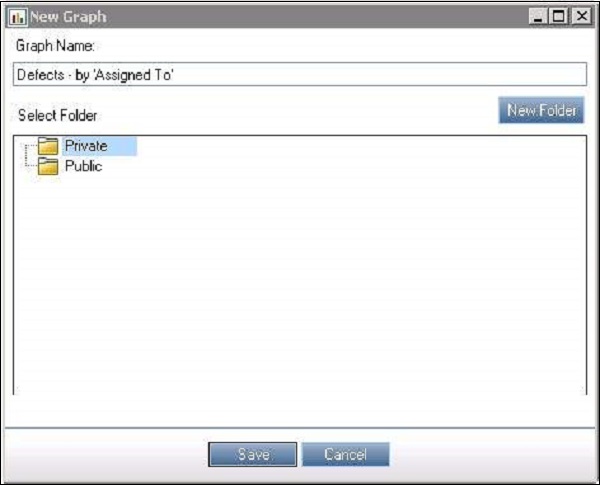
Kontrol Paneli Görünümü
Step 1 - Hemen bir "Yeni Gösterge Tablosu" sayfası [veya] oluşturmak istiyorsanız, "Gösterge Tablosu Görünümü" ne gidin ve "Yeni Klasör" oluşturun.

Step 2- "Yeni Gösterge Tablosu" Sayfası oluşturulduktan sonra çeşitli sekmeler oluşturulur. "Konfigürasyon" sekmesi, kullanıcıların kontrol paneline eklenebilecek bu grafikleri ekleyebildiği sekmelerden biridir.
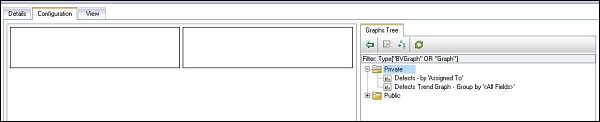
Step 3 - Kullanıcılar, eklenen gösterge tablosunu görüntülemek için "Görünüm" sekmesini kullanmalı ve en son verileri almak için yenile düğmesine basmalıdır.